


体を動かす
Apple Watchを使うと、アクティビティやワークアウトを追跡したり、親切なリマインダーの通知を受け取ったり、競争を楽しんだりしながらアクティブな生活を過ごせるようになります。

健康状態を記録する
Apple Watchを使うと、月経周期、高心拍数および低心拍数、および不規則な心拍リズムなど、健康に関する重要な情報を管理できます。Apple Watchの心電図アプリを使用して心電図(ECG)を記録して、心拍数を確認することもできます。
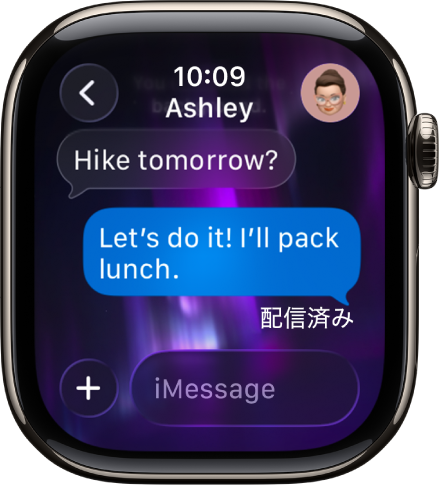

限界に挑む
Apple Watch Ultraは最も頑丈で高性能なApple Watchであり、最長のレースを走り、奥地を探索し、世界の海を潜るために設計された多用途ツールです。
「Apple Watchユーザガイド」をブラウズするには、ページの先頭にある「目次」をクリックするか、検索フィールドに語句を入力します。
フィードバックありがとうございます。